مەزمۇن جەدۋىلى
كۆپىنچە ۋاقىتلاردا «قوزغىتىش ۋە مۇۋاپىق قوزغىتىش ئۈسكۈنىسىنى تاللاش» خاتالىقى ، «مۇۋاپىق قوزغىتىش ئۈسكۈنىسىنىڭ خاتالىقىنى تاللاش» دەپمۇ ئاتىلىدۇ ، بۇ PC ئابونتلىرىدا غايەت زور ۋەھىمە پەيدا قىلىدۇ. نېمىلا دېگەن بىلەن ، ئادەتتە كومپيۇتېرىڭىزنى ئاچقاندا يۈز بېرىدۇ. قاچىلاشنىڭ ئورنىغا سىزگە ئالدى بىلەن مۇۋاپىق قوزغىتىش ئۈسكۈنىسىنىڭ خاتالىقىنى تۈزىتىشىڭىز كېرەكلىكىنى كۆرسىتىدىغان ئېكران بېرىلىدۇ. خۇداغا شۈكرى ، قايتا قوزغىتىش ۋە مۇۋاپىق قوزغىتىش ئۈسكۈنىسى مەسىلىسىنى تاللاشنىڭ نۇرغۇن ئۇسۇللىرى بار. »خاتالىق يەنە« مۇۋاپىق قوزغىتىش ئۈسكۈنىسىنىڭ خاتالىقىنى تاللاش »دەپمۇ ئاتىلىدۇ ، بۇ كومپيۇتېر ئىشلەتكۈچىلەردە غايەت زور ۋەھىمە پەيدا قىلىدۇ. نېمىلا دېگەن بىلەن ، ئادەتتە كومپيۇتېرىڭىزنى ئاچقاندا يۈز بېرىدۇ. قاچىلاشنىڭ ئورنىغا سىزگە ئالدى بىلەن مۇۋاپىق قوزغىتىش ئۈسكۈنىسىنىڭ خاتالىقىنى تۈزىتىشىڭىز كېرەكلىكىنى كۆرسىتىدىغان ئېكران بېرىلىدۇ. خۇداغا شۈكرى ، قايتا قوزغىتىش ۋە مۇۋاپىق قوزغىتىش ئۈسكۈنىسى مەسىلىسىنى تاللاشنىڭ نۇرغۇن ئۇسۇللىرى بار.
«قايتا قوزغىتىش ۋە مۇۋاپىق قوزغىتىش ئۈسكۈنىسىنى تاللاش» كومپيۇتېرىڭىزنىڭ قوزغىلىشقا ئېھتىياجلىق ھۆججەتلەرنى تاپالمىغانلىقىنى كۆرسىتىپ بېرىدىغان خاتالىق. خاتالىق ئۇچۇرى كۆپىنچە تۇنجى قايتا قوزغىتىش دەپ ئاتىلىدۇ ۋە مۇۋاپىق قوزغىتىش ئۈسكۈنىسىنىڭ خاتالىقىنى تاللايدۇ ، Windows قوزغىلىشتىن بۇرۇنلا قارا ئېكراندا كۆرۈنىدۇ.
قوزغىتىش جەريانىدا كومپيۇتېرىڭىزنىڭ BIOS / UEFI چوقۇم توغرا قاتتىق دېتالغا ئۇلىنىشى كېرەك. سىستېما ئىشلەشنى باشلايدۇ. ئۇلانغاندىن كېيىن ھۆججەتلەرنى قوزغىتىپ Windows 10 كىرىش ئېكرانىنى ھاسىل قىلىدۇ. بۇ ۋاقىتتا«قوزغىتىش مېدىيا قىستۇرۇش» خاتالىق ئۇچۇرى. بۇنداق ئەھۋالدا ، كومپيۇتېرىڭىزنىڭ مەشغۇلات سىستېمىسىنى قوزغىتىش ئۈچۈن لازىملىق ھۆججەتلەر بىلەن تاللانغان قوزغىتىش ئۈسكۈنىسىنى تاپالمايدىغانلىقىدىن دېرەك بېرىدۇ. بۇ خىل ئەھۋالدا سىز BIOS تەڭشىكىڭىزنى تەكشۈرۈپ ، توغرا قوزغىتىش تەرتىپى ۋە سىستېما دىسكىڭىزنىڭ توغرا ئۇلانغانلىقىغا كاپالەتلىك قىلىشىڭىز كېرەك.
تاللانغان قوزغىتىش ئۈسكۈنىسىنى قانداق ئۆزگەرتىمەن؟
تاللانغانلارنى ئۆزگەرتىش ئۈچۈن قوزغىتىش ئۈسكۈنىسى ، چوقۇم كومپيۇتېرىڭىزنىڭ BIOS تەڭشىكىنى زىيارەت قىلىپ ، تاللانغان قوزغىتىش ئۈسكۈنىسىنىڭ تەرتىپىنى ئۆزگەرتىشىڭىز كېرەك. كومپيۇتېرىڭىزنى قايتا قوزغىتىش ، مۇۋاپىق كۇنۇپكىنى بېسىپ BIOS تەڭشىكىگە كىرىش ۋە Boot بەتكۈچىگە يۆتكىلىش ئارقىلىق ئەمەلگە ئاشىدۇ. ئۇ يەردىن لازىملىق قوزغىتىش ئۈسكۈنىسىنى تاللىسىڭىز ۋە ئۆزگەرتىشلىرىڭىزنى ساقلىسىڭىز بولىدۇ.
سىستېما دىسكىسى دېگەن نېمە ، ئۇ نېمە ئۈچۈن مۇھىم؟
سىستېما دىسكىسى ، قوزغىتىش دىسكىسى دەپمۇ ئاتىلىدۇ ، ساقلاش ئۈسكۈنىسى بولۇپ ، كومپيۇتېرىڭىزنىڭ مەشغۇلات سىستېمىسىنىڭ يۈكلىنىشى ۋە ئىقتىدارى ئۈچۈن كېرەكلىك ھۆججەتلەرنى ئۆز ئىچىگە ئالىدۇ. بۇ ئىنتايىن مۇھىم ، چۈنكى ئۇ بولمىسا كومپيۇتېرىڭىز نورمال قوزغالمايدۇ ۋە نورمال ئىشلىيەلمەيدۇ.
ئەسلىگە كەلتۈرۈش USB ياكى قوزغىتىش دىسكىسىنى قانداق قۇرالايمەن؟
ئەسلىگە كەلتۈرۈش USB ياكى a قوزغىتىشقا بولىدىغان ئۈسكۈنە دىسكىسى ، قۇرۇق USB قوزغاتقۇچ ياكى يازغىلى بولىدىغان DVD لازىم بولىدۇ. Windows قاچىلاش ھۆججىتى بىلەن قوزغىتىشقا بولىدىغان مېدىيا قۇرۇش ئۈچۈن Windows Media Creation Tool غا ئوخشاش قورالنى ئىشلىتەلەيسىز. Windows ئىشلەتكۈچىلىرى ئۈچۈن بۇ قورالنى Microsoft تور بېتىدىن چۈشۈرگىلى بولىدۇ.
ئەگەر Windows بولمىسا ، مەن نېمە قىلىشىم كېرەك؟قاچىلاش دىسكىسى؟ بۇ ئارقىلىق Windows نى قايتا قاچىلىيالايسىز ياكى سىستېمىنى ئەسلىگە كەلتۈرۈش تاللانمىلىرىنى زىيارەت قىلالايسىز. خاتا قوزغىتىش تەرتىپىنى قانداق ئوڭشايمەن؟ قوزغىتىش تەرتىپىنى ئۆزگەرتىپ ، قاتتىق دېسكا ياكى Windows رېمونت دېسكىسى قاتارلىق توغرا ئۈسكۈنىنى ئالدىنقى ئورۇنغا قويۇڭ. ئۆزگەرتىشلەرنى تېجەپ ، كومپيۇتېرىڭىزنى قايتا قوزغىتىپ ، مەسىلىنىڭ ھەل قىلىنغان-قىلىنمىغانلىقىنى بىلىڭ. Windows رېمونت دېسكىنىڭ مەقسىتى نېمە؟ كومپيۇتېرىڭىزنىڭ مەشغۇلات سىستېمىسىدا كۆپ كۆرۈلىدىغان مەسىلىلەرگە دىئاگنوز قويۇش ۋە رېمونت قىلىش. ئۇ بۇيرۇق ئەسكەرتمىسىنى ئىجرا قىلىش ، سىستېمىنى ئەسلىگە كەلتۈرۈش تاللانمىلىرىنى زىيارەت قىلىش ۋە قوزغىتىش رايونىنى ئەسلىگە كەلتۈرۈش ياكى قوزغىتىش خاتىرىسىنى ئوڭشاشقا ئىشلىتىلىدۇ. BIOS دىكى مىراس ھالىتى بىلەن UEFI ھالىتىنى قانداق ئالماشتۇرىمەن؟
Windows رېمونت دېسكىنىڭ مەقسىتى نېمە؟ كومپيۇتېرىڭىزنىڭ مەشغۇلات سىستېمىسىدا كۆپ كۆرۈلىدىغان مەسىلىلەرگە دىئاگنوز قويۇش ۋە رېمونت قىلىش. ئۇ بۇيرۇق ئەسكەرتمىسىنى ئىجرا قىلىش ، سىستېمىنى ئەسلىگە كەلتۈرۈش تاللانمىلىرىنى زىيارەت قىلىش ۋە قوزغىتىش رايونىنى ئەسلىگە كەلتۈرۈش ياكى قوزغىتىش خاتىرىسىنى ئوڭشاشقا ئىشلىتىلىدۇ. BIOS دىكى مىراس ھالىتى بىلەن UEFI ھالىتىنى قانداق ئالماشتۇرىمەن؟
غا مىراس قوزغىتىش ھالىتى بىلەن UEFI ھالىتىنى ئالماشتۇرۇڭ ، چوقۇم كومپيۇتېرىڭىزنىڭ BIOS تەڭشىكىنى زىيارەت قىلىپ ، قوزغىتىش ھالىتىگە مۇناسىۋەتلىك تاللاشنى ئىزدەشىڭىز كېرەك. بۇ تاللاشنى قوزغىتىش بەتكۈچى ياكى شۇنىڭغا ئوخشاش باشقا بۆلەكتىن تاپقىلى بولىدۇ. تەڭشەكنى مىراس ھالىتى ياكى UEFI ھالىتىگە ئۆزگەرتىڭ ، ئۆزگەرتىشلىرىڭىزنى ساقلاڭ ۋە كومپيۇتېرىڭىزنى قايتا قوزغىتىڭ.
ئەگەر Windows نى قايتا قاچىلىماقچى بولسام قانداق قىلىشىم كېرەك؟
ئەگەر لازىم بولساWindows نى قايتا قاچىلاڭ ، Windows قاچىلاش دىسكىسى ياكى Windows قاچىلاش ھۆججىتىنى ئۆز ئىچىگە ئالغان قوزغىتىشقا بولىدىغان USB دىسكىسى لازىم بولىدۇ. مېدىيانى كومپيۇتېرىڭىزغا قىستۇرۇپ قايتا قوزغىتىڭ ۋە ئېكراندىكى كۆرسەتمىلەرگە ئاساسەن قاچىلاش جەريانىنى تاماملاڭ.
قاتتىق دىسكىنىڭ مەغلۇب بولۇشىدىكى كۆپ ئۇچرايدىغان سەۋەبلەر نېمە؟ مەغلۇبىيەت جىسمانى جەھەتتىن بۇزۇلۇش ، قىزىش ، توكنىڭ ئۆرلىشى ، ئىشلەپچىقىرىشتىكى كەمتۈكلۈك ۋە نورمال ئۇپراش قاتارلىقلارنى ئۆز ئىچىگە ئالىدۇ. دائىم سانلىق مەلۇماتلىرىڭىزنى زاپاسلاش ۋە قاتتىق دېسكىنىڭ سالامەتلىكىنى نازارەت قىلىش قاتتىق دىسكا كاشىلىسى سەۋەبىدىن سانلىق مەلۇمات يوقاپ كېتىشتىن ساقلىنالايدۇ. مۇۋاپىق قوزغىتىش ئۈسكۈنىسىنىڭ خاتالىقىنى تاللاڭ ، BIOS سىزنىڭ قايسى بىر يۈرۈش قوزغىتىش ھۆججىتىگە ئۇلىنىشى كېرەكلىكىنى تونۇپ يېتەلمەيدۇ.
سىز چوقۇم قايتا قوزغىتىپ ، مۇۋاپىق قوزغىتىش ئۈسكۈنىسىنىڭ خاتالىقىنى تاللىشىڭىز كېرەك. مۇۋاپىق قوزغىتىش ئۈسكۈنىسىنىڭ خاتالىقىنى كەلتۈرۈپ چىقىرىشى مۇمكىن:
- بۇزۇلغان BIOS / UEFI ئورنىتىش
- بۇزۇلغان قاتتىق دىسكا
- بۇزۇلغان قوزغىتىش پروگراممىسى
- بۇزۇلغان قاتتىق دېتال
مۇۋاپىق قوزغىتىش ئۈسكۈنىسىدە خاتالىق كۆرۈلۈشىنىڭ يەنە نۇرغۇن سەۋەبلىرى بار ، بۇ ماقالىدە ئۇنى ئوڭشاشنىڭ ئەڭ ئاسان ئۇسۇللىرى كۆرسىتىلىدۇ.
قايتا قوزغىتىشنى قانداق ئوڭشاش ۋە مۇۋاپىق قوزغىتىش ئۈسكۈنىسى خاتالىقىنى تاللاڭ
1-ئۇسۇل - سىستېمىڭىزنىڭ قوزغاتقۇچتىكى مەسىلىلەرنى تەكشۈرۈپ ئوڭشاڭ
يۇقىرىدا دېيىلگەندەك ، مەسىلە ئادەتتە كومپيۇتېرىڭىزنىڭ مەشغۇلات سىستېمىسىدا. سىز قىلىشقا تېگىشلىك بىرىنچى ئىش HDD ۋە SDD ئۇلىنىشىنى تەكشۈرۈش. ئەگەر بۇ ئۈنۈم بەرمىسە ، سىز قايتا قوزغىتىشنى ھەل قىلىش ئۈچۈن تەڭشەكلەرنى كىرگۈزۈپ ، مۇۋاپىق قوزغىتىش ئۈسكۈنىسىنىڭ خاتالىقىنى تاللىسىڭىز بولىدۇ. تۆۋەندىكى باسقۇچلارغا ئەگىشىڭ:
- كومپيۇتېرىڭىزنى تاقاڭ.
- توك كۇنۇپكىسىنى بېسىپ ئۇنى ئېچىڭ. . تەڭشەكلەرنى زىيارەت قىلىشنىڭ توغرا ئاچقۇچىنى بىلىش ئۈچۈن كومپيۇتېرىڭىزنىڭ ئىشلەپچىقارغۇچى قوللانمىسىنى تەكشۈرۈپ بېقىڭ. ئادەتتە ، ئۇ ESC ، F12 ، F2 ياكى ئۆچۈرۈش كۇنۇپكىسى بولۇشى مۇمكىن.
- سىستېمىڭىزنىڭ SDD ياكى HDD نىڭ بۇ بەتتە كۆرسىتىلگەن ياكى ئەمەسلىكىنى تەكشۈرۈڭ.

ئەگەر سىستېمىڭىزنىڭ قوزغاتقۇچ بولساBIOS تىزىملىكىدە ئەمەس ، HDD ياكى SDD كومپيۇتېرىڭىزغا توغرا ئۇلانمىغان بولۇشى مۇمكىن. مەسىلەن ، كابېللىرىڭىز ئۈزۈلۈپ قالغان ياكى كاشىلا كۆرۈلگەن بولۇشى مۇمكىن. ھۆججەتلىرىڭىز HDD ياكى SDD دا ساقلانغان بولغاچقا ، مۇۋاپىق بولغان قوزغىتىش ئۈسكۈنىسىنىڭ خاتالىقىنى ھەل قىلىش ئۈچۈن بۇنى چوقۇم قايتا ئۇلىشىڭىز كېرەك.
- يەنە كۆرۈڭ: Windows Media Player Review & amp; قوللانمىنى ئىشلىتىڭ
2-ئۇسۇل - بارلىق ئۇلىنىشىڭىزنى تەكشۈرۈڭ
كومپيۇتېرىڭىزنىڭ قاتتىق دېسكىسى سىستېمىڭىزغا مۇناسىۋەتلىك ھۆججەتلەرنى ساقلايدۇ. ئاساسىي تاختىدىن قاتتىق دىسكىڭىزغا ئۇلانغان سىملار مۇۋاپىق قوزغىتىش ئۈسكۈنىسىنىڭ خاتالىق مەسىلىلىرىنى كەلتۈرۈپ چىقىرىدۇ. دەسلەپكى ئوڭشاش قاتتىق دىسكىڭىزغا ئۇلانغان توك سىمىنىڭ توغرا ئۇلانغان ياكى ئۇلانمىغانلىقىنى تەكشۈرۈش. تەكشۈرۈش ئۈچۈن ، بۇ باسقۇچلارغا ئەگىشىڭ:
- كومپيۇتېرىڭىزنى پۈتۈنلەي ئېتىۋېتىڭ ۋە ئۇنى ئېچىڭ. ئاساسىي تاختىغا دىسكا. ئۇنىڭ ئۇلانغان ياكى ئۇلانمىغانلىقىنى تەكشۈرۈڭ. ئوخشىمىغان.
ئەگەر سىناق كومپيۇتېردا خاتالىق كۆرۈلسە ، كابېلنى باشقا ئورۇنغا ئالماشتۇرۇپ سىناپ بېقىڭ. يەنە بىر جەھەتتىن ، ئەگەر سىناق كومپيۇتېردا خاتالىق كۆرۈلمىسە ، توك سىمىڭىزنى قايتا ئۇلاڭ ۋە باشقا ئوڭشاشلارنى تەكشۈرۈڭ.
3-ئۇسۇل - BIOS / UEFI
دا خاتا قوزغاتقۇچ تاللاندى.چوقۇمBIOS / UEFI سىستېمىڭىزنىڭ قوزغىتىش تەرتىپىنى ۋە قاتتىق دېسكىنى تونۇغانلىقىنى تەكشۈرۈڭ. بۇ يەردە ، قاتتىق دىسكىنىڭ كومپيۇتېرىڭىزنىڭ ھۆججەتلەرنى يۈكلىگەندە ئۇلانغان تۇنجى نەرسە ئىكەنلىكىنى كۆرىسىز. ئەگەر ئۇلىنىش مەسىلىسى بولمىسا ، BIOS دا توغرا قوزغاتقۇچنىڭ تاللانغان ياكى تاللانمىغانلىقىنى تەكشۈرۈپ بېقىڭ ، مۇۋاپىق قوزغىتىش ئۈسكۈنىسىنىڭ خاتالىقىنى ئوڭشاڭ.
- ئىشلەپچىقارغۇچىنىڭ قوللانمىسىغا ئاساسەن BIOS نى كىرگۈزۈڭ.
- بۇنى قىلىش ئۈچۈن پەقەت كومپيۇتېرىڭىزنى ئېچىشىڭىز كېرەك. قوزغىتىش جەريانىدا BIOS / UEFI زىيارەت كۇنۇپكىسىنى بېسىڭ. كومپيۇتېرىڭىزنىڭ ماركىسىغا ئاساسەن ، ئاچقۇچ ئوخشىمايدۇ. ئەڭ كۆپ ئىشلىتىلىدىغان كۇنۇپكىلار F2 ، F10 ، DEL ۋە ESC> كېيىنكى قەدەمدە ، قوزغىتىش ئۈسكۈنىسىنىڭ مۇھىملىقى ، قوزغىتىش تاللانمىسى ياكى شۇنىڭغا ئوخشاش تىزىملىكنى تەكشۈرۈڭ. ئەسكەرتىش: ئىسىم ئوخشىمىغان ئانا تاختا ئىشلەپچىقارغۇچىلار بىلەن BIOS ئارىسىدا ئوخشىمايدۇ. قانداقلا بولمىسۇن ، تىزىملىك مەزمۇنى ئوخشاش.
- ئۈسكۈنىنىڭ ئەۋزەل تىزىملىكى ئىچىدە ، سىز ئىككى نەرسىنى تەكشۈرۈپ بېقىشىڭىز كېرەك.

- قاتتىق دېسكىڭىزنىڭ ئوچۇق ئىكەنلىكىنى تەكشۈرۈڭ. تىزىملىك. ئەگەر ئۇ يەردە بولسا ، بۇ بىر ياخشى بەلگە.
- ئۇنىڭ قوزغىتىش ئورنىنى تەكشۈرۈڭ. مەشغۇلات سىستېمىڭىز ساقلانغان قاتتىق دىسكا بىرىنچى بولۇپ يۈكلەيدىغان نەرسە بولۇشى كېرەك ، ئۇ Boot Option 1 ياكى BIOS غا تەڭ بولۇشى كېرەك.
- ھازىر ، BIOS تەڭشىكىڭىزنى ساقلاڭ ، ئاندىن سىستېمىڭىزنى قايتا قوزغىتىڭ.
سىستېمىڭىز قايتا قوزغالغاندىن كېيىن ، مەشغۇلات سىستېمىڭىز مۇۋاپىق يۈكلىنىشى ، مۇۋاپىق قوزغىتىش ئۈسكۈنىسىدە خاتالىق بولۇشى كېرەكھەل قىلىش چارىسى. نەتىجىدە ، قايتا قوزغىتىشنى كۆرۈپ مۇۋاپىق قوزغىتىش ئۈسكۈنىسىنىڭ خاتالىقىنى تاللىشىڭىز مۇمكىن. خاتالىق ئۇچۇرىنى ئوڭشاش ئۈچۈن بۇ ئىقتىدارنى چەكلىيەلەيسىز.
- كومپيۇتېرىڭىزنى قايتا قوزغىتىپ BIOS نى كىرگۈزۈڭ.
- مىراس قوزغىتىش تاللانمىسىنى تېپىڭ. بۇ ئىقتىدارنى تېپىشتىن بۇرۇن بارلىق تەڭشەك ۋە بەتكۈچلەرنى بېسىپ ئۆتىدىغان پۇرسەت بار.
- ئۇنى بايقىغاندا ، ئۇنىڭ قوزغىتىلغان ياكى چەكلەنگەنلىكىنى تەكشۈرۈڭ. چەكلەش ۋە قوزغىتىش ئوتتۇرىسىدا ئالماشتۇرۇڭ.
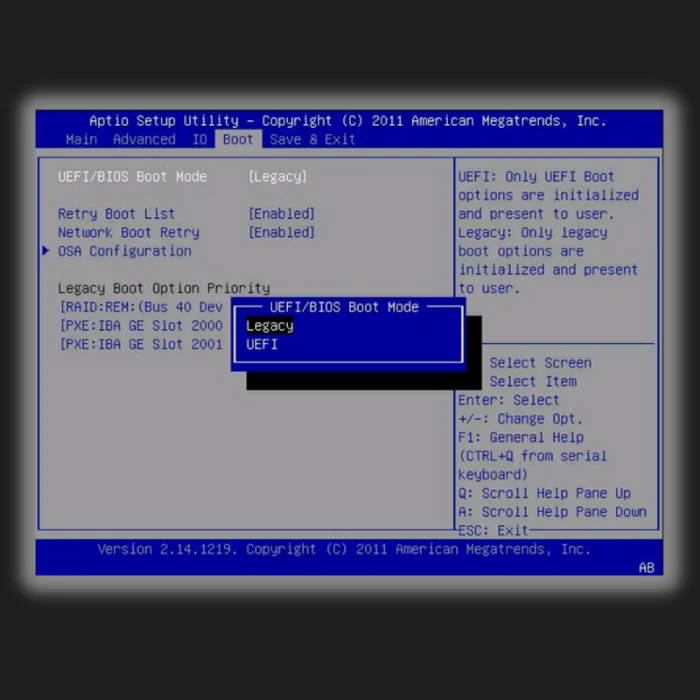
- ئۆزگەرتىشلەرنى ساقلاڭ ۋە BIOS دىن چېكىنىپ چىقىڭ. 5-ئۇسۇل - BIOS نى ئەڭ ياخشى سۈكۈتتىكى ھالەتكە تەڭشەڭ
ئادەتتە ، يۇقىرىدىكى ئۇسۇللار قايتا قوزغىتىشنى ئوڭشاپ ، مۇۋاپىق قوزغىتىش ئۈسكۈنىسىنىڭ خاتالىقىنى تاللىغان بولاتتى. BIOS نى ئەڭ ياخشى سۈكۈتتىكى ئورۇنغا تەڭشەش سەل ئۇزۇنغا سوزۇلغان بولىدۇ. قانداقلا بولمىسۇن ، ئۇنى توغرا تەڭشەككە قويماسلىق ئىقتىدار مەسىلىلىرىنى كەلتۈرۈپ چىقىرىدۇ.
كومپيۇتېرىڭىزنى قايتا قوزغىتىپ BIOS قا يۈكلەپ بۇ تەڭشەكنى زىيارەت قىلىڭ. ئەڭ ياخشى سۈكۈتتىكى يۈكلەرنى يۈكلەيدىغان تاللاشنى تېپىڭ. سۈكۈتتىكىنى يۈكلىگەندىن كېيىن ، كومپيۇتېرىڭىزنى قايتا قوزغىتىڭ. قايتا قوزغىتىش ۋە مۇۋاپىق قوزغىتىش قوزغاتقۇچ خاتالىقىنى تاللاڭ. ئاكتىپلاشدەسلەپكى قاتتىق دىسكا رايونى خاتالىقنى تۈزىتىدۇ. بۇ جەرياننى تاماملاش ئۈچۈن Windows 10 قاچىلاش مېدىيا دىسكىسى لازىم بولىدۇ. ئۇنى BIOS دىكى ئالدىن قوزغىتىش مېدىيا قىلىپ بېكىتىشىڭىز كېرەك.
- كومپيۇتېرىڭىزنى ئەسلىگە كەلتۈرۈش ، رېمونت قىلىش ياكى ئەسلىگە كەلتۈرۈشنى تاپقۇچە كۆرسەتمىگە ئەمەل قىلىڭ.

- كۇنۇپكىنى باسقاندىن كېيىن چاتاق ئېكراننى كۆرىسىز.

- تىزىملىكتىن بۇيرۇق ئەسكەرتمىسىنى تاللاڭ. بۇيرۇق قۇرىنى كىرگۈزۈڭ ۋە كىرگۈزۈڭ: دىسكا بۆلۈمى . نى بېسىڭ نى كىرگۈزۈڭ. > تىزىملىك رايونى 1 ياكى قايسى رايون ئاكتىپسىز بولسا نى بېسىڭ نى كىرگۈزۈڭ.
- بۇيرۇق قۇرىنى ئاكتىپلاپ كىرگۈزۈڭ. تاماملانغاندىن كېيىن ، دىسكا رايونى سىزگە بۆلەكنىڭ مەشغۇلات ئېلىپ بېرىلغانلىقىنى ئېيتىپ بېرىدۇ.
7-ئۇسۇل - Windows قوزغىتىش ھۆججىتىنى ئوڭشاڭ
يۇقىرىدىكى بارلىق ئوڭشاشلارنى قىلىپ ، يەنىلا خاتالىقنى باشتىن كەچۈرگەندىن كېيىن ، بۇ ئۇسۇلنى ئاخىرقى چارە قىلىپ سىناپ باقسىڭىز بولىدۇ. بەزىدە خاتالىق قاتتىق دىسكىڭىزدا فىزىكىلىق مەسىلە بولماسلىقى مۇمكىن ، Windows قوزغىتىش ھۆججىتىنى ئوڭشاپ سىناپ باقسىڭىز بولىدۇئۇنىڭ ئورنىغا.
بۇ مەسىلە كەلتۈرۈپ چىقىرىدىغان بۇزۇلغان ھۆججەتلەرنى چىقىرىپ تاشلايدۇ. ئەسكەرتىش: بۇ ئۇسۇلنى تاماملاش ئۈچۈن سىزگە Windows مېدىيا ئورنىتىش ياكى رېمونت قىلىش دىسكىسى لازىم بولىدۇ.
- رېمونت دىسكىنى CD ياكى DVD دىسكىڭىزغا قىستۇرۇپ ئىجرا قىلىڭ.
- BIOS نى بۇ دىسكىدىن قوزغىتىش ئۈچۈن تەڭشەش ئۈچۈن.

- سىز Windows ئەسلىگە كەلتۈرۈش مۇھىتىغا يېتىسىز.
- بۇيرۇق ئەسكەرتمىسىنى ئىجرا قىلىڭ.

- تۆۋەندىكى بۇيرۇق قۇرىدا ، ھەر بىرسىنىڭ كەينىدىن Enter نى بېسىڭ:
bootrec / fixmbr
bootrec / fixboot
bootrec / rebuildBCD
- UEFI ئىشلەتكۈچىلەر ئۈچۈن bcdboot C: \ windows
دائىم سورايدىغان سوئاللار
قوزغىتىشنى قانداق ئوڭشاپ ، مۇۋاپىق قوزغىتىش ئۈسكۈنىسىنى تاللايمەن؟
جەزملەشتۈرۈڭ قاتتىق دېسكىڭىز توغرا ئۇلانغان. قاتتىق دېسكىڭىزنى ئاساسىي تاختىغا ئۇلىغان SATA سىمىنىڭ ئۇلانغان ياكى ئۇلانمىغانلىقىنى تەكشۈرەلەيسىز. ئەگەر بۇ بولمىسا بىز بۇ ماقالىدە كۆرسىتىلگەن باسقۇچلارنى قوللانسىڭىز بولىدۇ.
مۇۋاپىق قوزغىتىش ئۈسكۈنىسى نېمىدىن دېرەك بېرىدۇ؟
قاتتىق دىسكا ئادەتتە قوزغىتىش ئۈسكۈنىسى دەپ ئاتىلىدۇ ، ئۇ قىلالايدۇ USB لىق چاقماق دېسكا ، CD / DVD قوزغاتقۇچ ياكى شۇ مېدىيادىن قوزغىتالايدىغان كومپيۇتېر بولۇڭ. قوزغىتىش ئۈسكۈنىسى زۆرۈر سىستېما ھۆججەتلىرىنى ساقلايدۇ ۋە كومپيۇتېر قوزغىتىلغاندا سىستېمىنى قوزغىتىدۇ.
قوزغىتىش ئۈسكۈنىسىنى قانداق تاللايمەن؟مېنىڭ خاتىرە كومپيۇتېرىمدا؟
چوقۇم كومپيۇتېرىڭىزنى قايتا قوزغىتىپ ، تەڭشەك ئارقىلىق قوزغىتىش ئۈسكۈنىسىنى تاللاڭ. كومپيۇتېرىڭىزنى ئادەتتىكىدەك قايتا قوزغىتىپ ، تەڭشەك ئېكرانىنى كۆرگۈچە كۇنۇپكا تاختىسىدىكى تەڭشەك تېزلەتمە كۇنۇپكىسىنى بېسىڭ. كۇنۇپكا تاختىڭىزنىڭ تەڭشىكىنى يېتەكلەڭ ۋە «قوزغىتىش» تاللانمىلىرىغا كىرىڭ. توغرا قوزغىتىش ئۈسكۈنىسىنى تاللاڭ ۋە ئۆزگەرتىشلەرنى ساقلاشقا كاپالەتلىك قىلىڭ. كومپيۇتېرىڭىزنى قايتا قوزغىتىڭ ، ئۇ دائىملىق Windows ئېكرانىغا قايتىپ كېلىشى كېرەك.
كومپيۇتېرىم نېمىشقا مۇۋاپىق قوزغىتىش ئۈسكۈنىسىنى تاللاڭ دەيدۇ؟ «قايتا قوزغىتىش ۋە مۇۋاپىق قوزغىتىش ئۈسكۈنىسىنى تاللاش» خاتالىق ئۇچۇرى ھەمىشە كومپيۇتېرنىڭ تەڭشىكىدە خاتا قوزغىتىش تەرتىپى سەۋەبىدىن كېلىپ چىقىدۇ. BIOS دىكى قوزغىتىش ئۈسكۈنىسىنى قانداق تاللايمەن؟
بۇنىڭغا ئاساسەن ئاساسىي تاختىڭىزنى ئىشلەپچىقارغۇچى ، كۇنۇپكا تاختىڭىزنى ئىشلىتىپ تەڭشەكلەرنى ئايلىنىپ ، قوزغىتىش ئۈسكۈنىڭىزنى تەڭشىسىڭىز بولىدۇ. بەزى زامانىۋى ئاساسىي تاختىلار ئىشلەتكۈچىلەرنىڭ مائۇسنى ئىشلىتىپ تەڭشەكلىرىنى باشقۇرۇشىغا يول قويىدۇ. قانداق ئۆزگەرتىش ئېلىپ بارسىڭىز ، ئۇلارنى چىقىشتىن بۇرۇن ساقلاڭ.
قوزغىتىش قوزغاتقۇچنى قولدا قانداق تاللايمەن؟ ئېكران. كومپيۇتېرىڭىز قايتا قوزغالغاندا ، قوزغىتىش تاللانمىلىرى تىزىملىكىگە كىرىدۇ. ئەگەر «ئۈسكۈنىنى ئىشلىتىش» كۇنۇپكىسىنى باسسىڭىز ، USB چاقماق دېسكىسى ، DVD ياكى تور قاتارلىق قوزغىتىش ئۈسكۈنىسىنى تاللىيالايسىز. ئەسلى Windows قاچىلاش مېدىياسىنى نەدىن تاپالايمەن؟
ئەسلى Windows قاچىلاش مېدىياسىنى Microsoft تور بېتىدىن تاپقىلى بولىدۇ. يۇمشاق دېتال ساتىدىغان باشقا تور بېكەتلەردىن تاپالايسىز. قاچىلاش مېدىياسى ئادەتتە ISO ھۆججىتى شەكلىدە بولىدۇ.
Windows قوزغىتىش پروگراممىسىنى قانداق قوزغىتىمەن؟ تەڭشەكلەرنى زىيارەت قىلىپ بولغاندىن كېيىن ، USB قوزغاتقۇچتىن قوزغىتىشقا بولىدىغان تاللاشنى تېپىشىڭىز لازىم. بۇ تاللاشنى تاپقاندىن كېيىن ، ئۇنى قوزغىتىپ ئۆزگەرتىشلەرنى ساقلىشىڭىز كېرەك. ئۆزگەرتىشلەرنى ساقلىغاندىن كېيىن ، چوقۇم كومپيۇتېرىڭىزنى قايتا قوزغىتىپ ، Windows قاچىلاش ھۆججىتى بار USB دىسكىنى قىستۇرۇشىڭىز كېرەك. مىراس قوزغىتىشنى قانداق چەكلەيمەن؟ قوزغىتىش تەرتىپىنى ئۆزگەرتىڭ. قوزغىتىش ئەۋزەللىكىنى ئۆزگەرتىش ۋە ئالدى بىلەن UEFI قوزغىتىش تاللانمىسىنى قويۇش ئارقىلىق مىراس قوزغىتىشنى چەكلىگىلى بولىدۇ. بۇنى BIOS تەڭشەش قورالىغا كىرىش ۋە Boot بەتكۈچىگە يېتەكلەش ئارقىلىق ئەمەلگە ئاشۇرغىلى بولىدۇ. قوزغىتىش تەرتىپىنى ئۆزگەرتىپ ، UEFI تاللانمىسىنى ئەڭ يۇقىرى تىزىملىككە يۆتكىيەلەيسىز. سىستېمىنى ئەسلىگە كەلتۈرۈش تاللانمىلىرىنى نەدىن تاپالايمەن؟ كونترول تاختىسىغا كىرىش ئۈچۈن باشلاش تىزىملىكى ۋە كونترول تاختىسى تاللانمىسىنى چېكىڭ. كونترول تاختىسىغا كىرگەندىن كېيىن ، سىستېمىنى ئەسلىگە كەلتۈرۈش تاللانمىلىرىنى ئىزدەڭ ۋە ئۇلارنى چېكىڭ. «قوزغىتىش مېدىياسىنى قىستۇرۇش» خاتالىق ئۇچۇرىنى كۆرسەم قانداق قىلىشىم كېرەك؟
سىستېمىنى ئەسلىگە كەلتۈرۈش تاللانمىلىرىنى نەدىن تاپالايمەن؟ كونترول تاختىسىغا كىرىش ئۈچۈن باشلاش تىزىملىكى ۋە كونترول تاختىسى تاللانمىسىنى چېكىڭ. كونترول تاختىسىغا كىرگەندىن كېيىن ، سىستېمىنى ئەسلىگە كەلتۈرۈش تاللانمىلىرىنى ئىزدەڭ ۋە ئۇلارنى چېكىڭ. «قوزغىتىش مېدىياسىنى قىستۇرۇش» خاتالىق ئۇچۇرىنى كۆرسەم قانداق قىلىشىم كېرەك؟
كۆرگەن دەپ پەرەز قىلايلى

